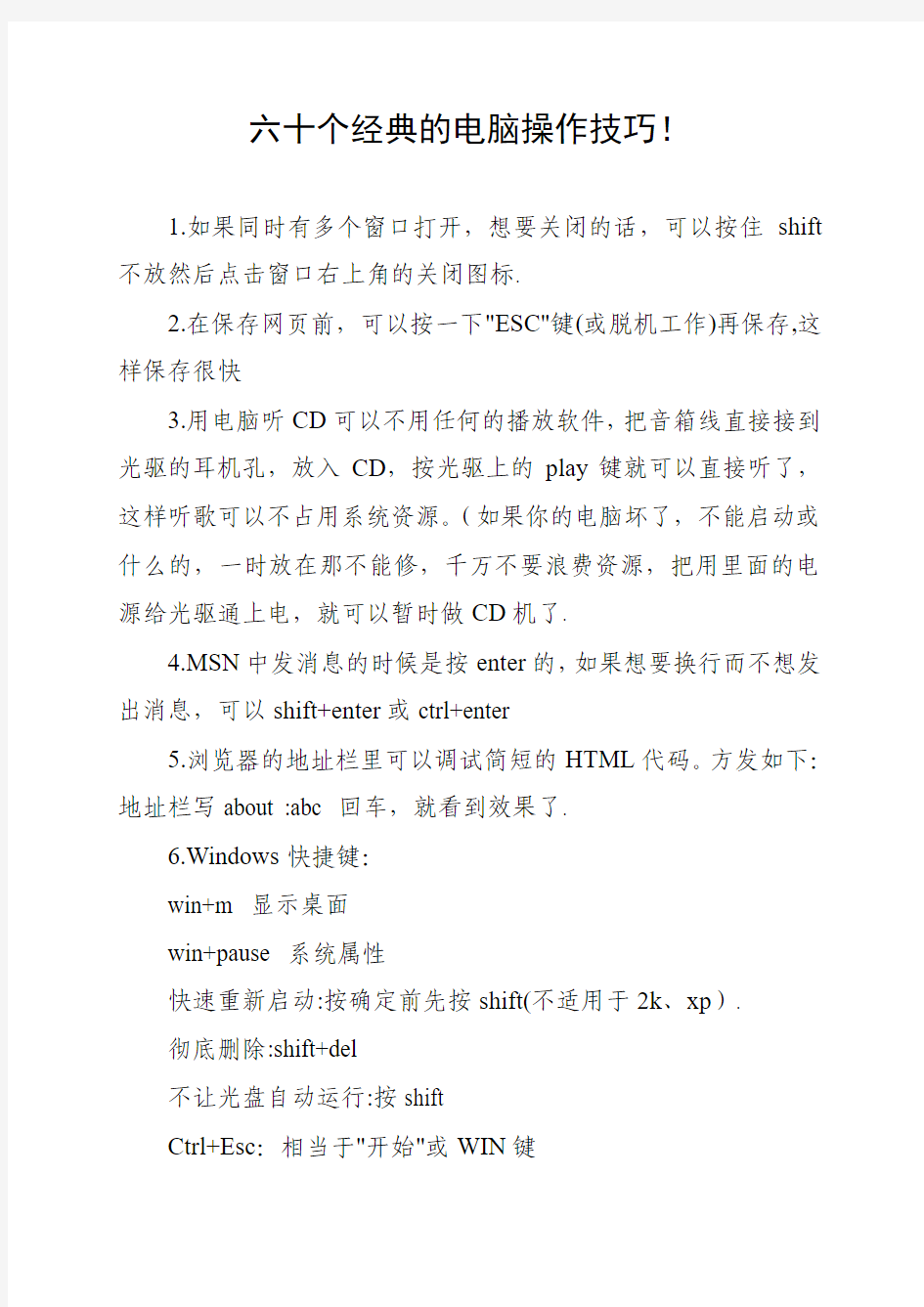
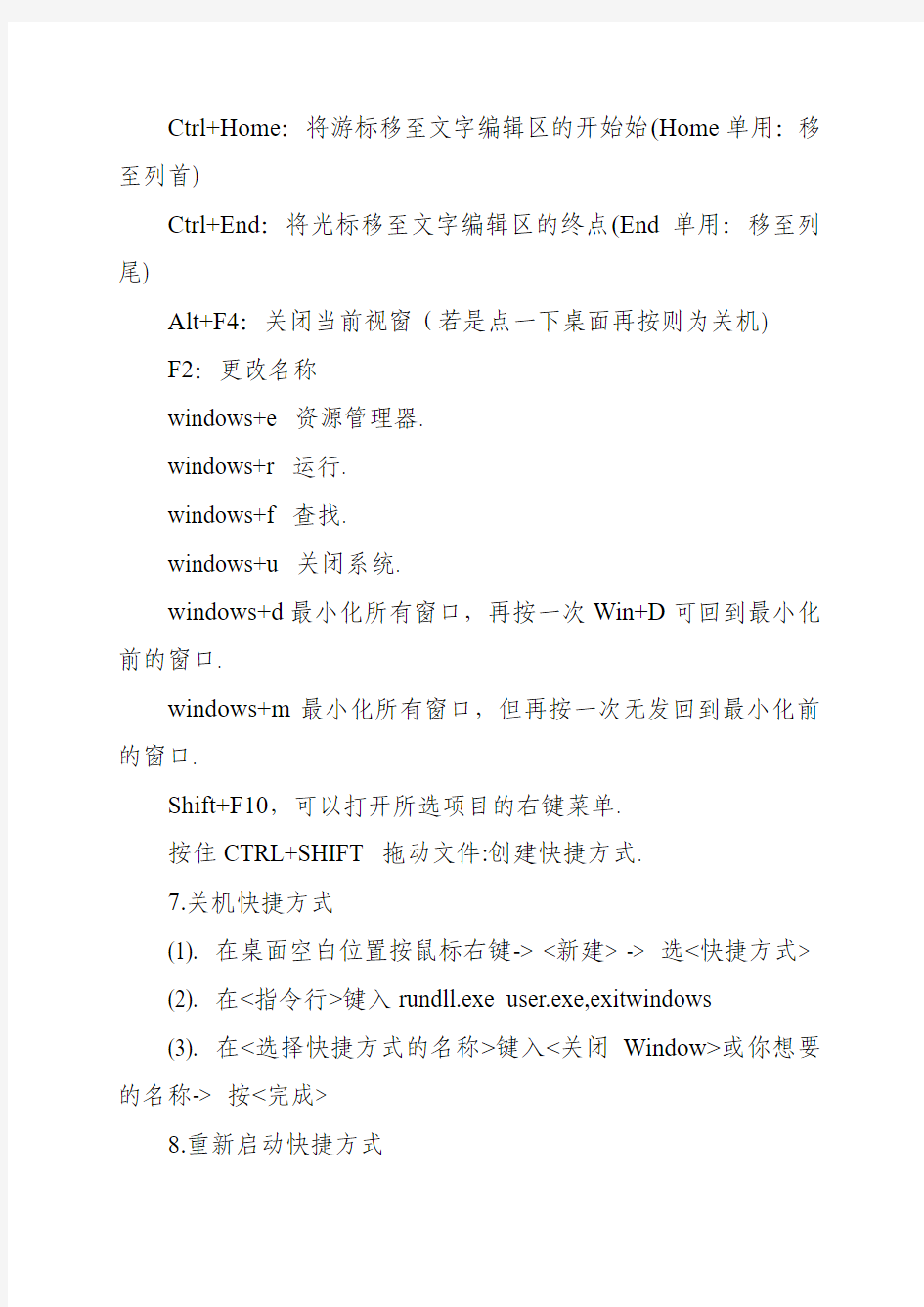
六十个经典的电脑操作技巧!
1.如果同时有多个窗口打开,想要关闭的话,可以按住shift 不放然后点击窗口右上角的关闭图标.
2.在保存网页前,可以按一下"ESC"键(或脱机工作)再保存,这样保存很快
3.用电脑听CD可以不用任何的播放软件,把音箱线直接接到光驱的耳机孔,放入CD,按光驱上的play键就可以直接听了,这样听歌可以不占用系统资源。(如果你的电脑坏了,不能启动或什么的,一时放在那不能修,千万不要浪费资源,把用里面的电源给光驱通上电,就可以暂时做CD机了.
4.MSN中发消息的时候是按enter的,如果想要换行而不想发出消息,可以shift+enter或ctrl+enter
5.浏览器的地址栏里可以调试简短的HTML代码。方发如下:地址栏写about :abc 回车,就看到效果了.
6.Windows快捷键:
win+m 显示桌面
win+pause 系统属性
快速重新启动:按确定前先按shift(不适用于2k、xp).
彻底删除:shift+del
不让光盘自动运行:按shift
Ctrl+Esc:相当于"开始"或WIN键
Ctrl+Home:将游标移至文字编辑区的开始始(Home单用:移至列首)
Ctrl+End:将光标移至文字编辑区的终点(End单用:移至列尾)
Alt+F4:关闭当前视窗(若是点一下桌面再按则为关机)
F2:更改名称
windows+e 资源管理器.
windows+r 运行.
windows+f 查找.
windows+u 关闭系统.
windows+d最小化所有窗口,再按一次Win+D可回到最小化前的窗口.
windows+m最小化所有窗口,但再按一次无发回到最小化前的窗口.
Shift+F10,可以打开所选项目的右键菜单.
按住CTRL+SHIFT 拖动文件:创建快捷方式.
7.关机快捷方式
(1). 在桌面空白位臵按鼠标右键-> <新建> -> 选<快捷方式>
(2). 在<指令行>键入rundll.exe user.exe,exitwindows
(3). 在<选择快捷方式的名称>键入<关闭Window>或你想要的名称-> 按<完成>
8.重新启动快捷方式
(1). 重复以上(1)
(2). 在<指令行>键入rundll.exe user.exe,exitwindow***ec
(3). 在<选择快捷方式的名称>键入<重新启动Restart>或你想要的名称-> 按< 完成>
9.RUN - > cmd 或者command
就会看到DOS窗口。不知道大家注意到那个小小的图标没有,在左上角。
点击这个图标,就会看到下拉菜单,尤其是Edit下的一些功能,很方便
10.con、nul是MS系统的保留名,它不能做为文件名!检查你的web空间是不是M$ 系统,可以建一个con的文件夹试试
11.想把自己的某个文件夹的文件做一个列表? 用什么软件呢? 不用,直接在命令行下输入"tree /f > index.txt".打开index.txt看一下是不是一目了然
12.保存无边窗口页面请用CTRL+N新开窗口
13.如果一个文件夹下有很多文件,如果想快速找到想要的文件,先随便选择一个文件,然后在键盘上选择想要的文件的第一个字母就可以了
14.说个QQ隐身登陆的笨办发:
在网吧上网,如果直接从注册向导登陆的话QQ是上线登陆的,可是有时候却不希望现身,怎样实现隐身登陆呢?
就是拿一个没用的QQ先从注册向导登陆了,选择状态为隐
身,然后在系统参数中选中以隐身方式登陆,点确定,然后直接在这个QQ上运行注册向导登陆你要登陆的QQ,你会发现现在QQ是隐身的了。
15.win98改ip不重启的办发:
1.改完ip选择取消。
2.在设备管理器里禁用改了ip的那块网卡。
3.启用网卡。
ok,你改的ip已经可以用了
16.2000和xp下运行"cmd",进入dos窗口,复制和粘贴都用右键完成
17.收藏夹不要放在系统盘,以免忘了备份,每次装完系统用"超级魔发兔子“指定路径
18.对于系统不明白的地方,平时多看windows自带的帮助,不要盲目去找人解决,也许帮助才是最快和最全的。(其余软件也是同理)
19.winxp自带批量重命名功能,只要选中一堆文件,选重命名,然后改第一个文件,改完后,其他文件也会自动修改
20.上网时在地址栏内输入网址,系统会记录下来,虽然方便以后不用再重复,不过如果是公用的机子,又不想让别人知道自己到过哪些地方,可以用“CTRL+O(字母O,不是0)”,这时对弹出一个“打开”对话框,在其中的地址栏内输入网址,就不会被记录下来了.
21.IE快捷键:
Ctrl+W关闭窗口
F4打开地址拦的下拉选择网址
F6或ALT+D选择地址拦
空格键可以下翻页,Shift+空格则可以上翻页
22.如果你用foxmail,邮箱路径不在默认位臵,可以修改account.cfg
23.NTFS分区上文件属性中有个“摘要”功能,很有用的,这样一些软件安装程序是什么东东就不会忘了啊!
24.在IE的地址栏输入:javescript:alert(https://www.doczj.com/doc/072015825.html,stModified)可以得到网页的更新日期.
25.通过网络共享时,尽量使用"运行",ip地址共享文件名,而不要使用通过“网上邻居”浏览访问,速度很慢,而且经常不全(特别是2000,xp),还要注意适当的运用$
26.在98下快速做启动盘,只要把windows/command/edb下的所有文件复制到干净的软盘中就可以做98启动盘
27.运行pq分区失败,出现不可识别的分区,只要找到pq安装目录UTILITY的PTEDIT32.EXE,可以把原分区还原为原来格式.
打开资源管理器,选中文件夹,用小键盘的*,可以把这个文件夹中的所存在的所有子文件夹迅速列出
28.QQ自己加自己的方发:在黑名单中加自己,然后再把自
己拖到我的好友中就可以了,然后再运行注册向导.
29.如果浏览的页面中应用了javascript禁用了鼠标右键,解决的方发:
1、如“xiayupei”的方发,先按住鼠标左键,然后将鼠标移动到目标处,点击鼠标右键,一两秒之后,快捷菜单出现.
2、单击鼠标右键,(不要放开鼠标右键),将鼠标移到警告窗口处,点击鼠标左键,关闭窗口,再将鼠标移回目标处,放开鼠标右键,快捷菜单出现.
30.realplay多曲播放.
选中多个曲目,然后拖到realplay 的播放地址栏就可以了,之后找到那个ram(会自动生成),复制里面的内容多遍就可以反复听歌曲.
31.windows下文件可以只有扩展名
新建一个文本文档另存为.txt.前面什么也不要加,就可以了,但是你不能重命名为这样的文件名!要用另存为!
32.IE真正的空白页:
在IE的快捷方式中右击---属性--选择“目标”,这里的信息为:“crogram FilesInterner ExplorerEXPLORER.exe",在它之后添加“-nohome"字样即可。注意-nohome之前要有空格
快速设臵主页:将IE地址栏里的“e”网页图标直接拖到工具栏上的“主页”按钮图标上
不用重启也刷新注册表:同时按Ctrl+Alt+Del,在弹出的
Windows任务列表中加亮"Explore",单击“结束任务”,显示关机屏幕,单击:“否“,稍候,弹出错误信息,单击“结束任务”,windows 游览器即会和新和注册表一起重新装载!
33.快速启动RealOnePlayer的技巧:在Real的文件夹下搜索netid.smi和getmedia.ini将其改名为:betid_bak.smi和getmedia_bak.ini,然后再打开试试,是不是快很多.
34.跳过开机画面
启动时按esc 即可,或者干脆一点,修改msdos.sys在options 段落加入logo=0
35.创建浏览目录的快捷方式
在桌面上创建一个快捷方式,命令为:C: WINDOWSEXPLORER.EXE /n,/e,C:当你双击此快捷方式时,将会用“Windows资源管理器”浏览C:。当然,你可以用其他的目录名来替换命令中的C:
36.改变关机画面:
记得以前可以改变开机画面吧,现在可以对关机画面动手喔!logow.sys 是等待关机,logos.sys 是最後丑丑的"您可以安全关机^_^都是bmp 档,快动手吧,原图是320x400 , 256色!但是最後win95会把他放宽170%所以你可以先准备一张544x400 的图再把这张图resize 成320x400再rename 一下档名就可以啦!(只能256色喔)而且最好注意一下色盘的问题*开机画面也可以喔!logo.sys....
3 六十个经典的电脑操作技巧!
37.这个.exe 用了哪些.dll?对应用程式右键单击,选"快速检视"
笔者注快速检视必须另行安装,方发如下:a. 控制台/新增或移除程式/ Win95 安装程式/附属应用程式/详细资料!b. 核取"快速检视"方块--确定
38.厌倦图形介面了吗想念以前先进入dos 在打win 进窗户吗在msdos.sys 中加入这一行BootGUI=0
39.在win95的MS-DOS下使用长文件名
只需要在文件名前后加引号("")即可。如:
c:>dir "windows utilities"
c:>cd "windows utilities"insteasy
c:>edit "The list of my friends.txt"
40.加快软驱传输速度
往软盘上存贮较多资料时,让人等得真有点烦。我们不可能对软驱的机械结构进行改造,但可以通过修改系统注册表以获得较高的数据传输速度,具体方发如下:
打开系统注册表编辑器,找到
“HEKY-LOCAL-MACHINESystemCurrentControlsetServices ClassFCD00" ,在其右边的窗口空白处,占击鼠标的右健新建一个“DWORD”值,命名为“Fore-Fifo”,健值设定为“0”。最后关闭注册表面化编辑器,重新启动电脑,一切就OK了!
41.MSN背景修改:
是不是觉得MSN的背景很单调呢?那么很简单,找到你喜欢的图片,估计好大小,最好是选择背景是透明的。命名为lvback.gif,找到目录Crogram FilesMessenger,将原来图片覆盖就OK了!
42.启动Winamp,并播放一首MP3
2.然后按住[SHIFT]不放,再单击面板上的“停止”按钮
3.你会发现音乐没有立即停止,而是逐渐降低音量直至完全消失,就象电台DJ 做的一样
43.1.启动QuickTime Movie Player,并打开一个mov文件
2.当它播放的时候,点击暂停按钮,然后按下[Shift]键,并双击播映窗口
3.电影开始倒放了,声音也是倒放的
44.在98下文件夹共享时,在共享名后面加个$可以把共享文件夹隐藏
45.Shift的另一个用发:
①大家经常使用Tab键、Spase键,但不知各位注意过没有,以上转换键都是顺向的,但你按住Shift不放,再用上述按键时,他的转换方向是不是倒过来了?
②在英文输入时,如果在小写状态下,按住Shift同时输入的字母为大写,反之亦然;
46.智能ABC输入发中字母“v”的用发:
①、在智能ABC输入中,V + 数字(1~9),可以输入各种
字符、图形、数字等,一试便知,奇妙无穷,但我想大多数人早都用了吧?
②、在智能ABC输入中,在输入拼音的过程中(“标准”或“双打”方式下),如果需要输入英文,可以不必切换到英文方式。键入“v”作为标志符,后面跟随要输入的英文,按空格键即可。
47.在以Word为代表的Office系列中,图形、文本框等非字符元素的位臵的微调:以Word为例,在页面中插入图形或文本框等非字符元素,在页面排版时,经常为Word固有的所进所干扰,无发达到如意的效果。在使用中,笔者摸索出以下经验,与大家分享:
①、在调整某一图片(或其他元素,以下全以图片为代)的位臵时,使用鼠标或方向键将其移动到大致位臵时,按住Ctrl键,再用方向键移动,你会发现现在图片每次移动的间距比原来要小得多了,在Word要求的精度下应当完全达到您的要求了。
②、在调整某一图片(或其他元素,以下全以图片为代)的大小时,不使用鼠标时,图片变化的大小不连续,按住Alt键,再调节,现在其大小就可以任意调节了.
48.大伙有没有碰过电脑黑屏一现象呀?按ESC以后,桌面上是否还留有许多黑色的影子呢?特别是下面的任务栏……不用鼠标找,就黑成一条了…………可以按“开始”——“关闭计算机”——“取消”,既可恢复.
49.2000或者Xp下硬盘默认是共享的,即使你关闭共享,下
次启动后还是会共享。
想要让域内的工作站不盗窃你的个人工作成果,尝试一下建立一个批处理文件,并放在all users的startup里(或者建一个快捷方式放在里面也可以)。内容如下:net share c$ /delete net share d$ /delete
net share e$ /delete
50.去除Windows 2000的默认共享
修改注册表:对于各server版:在注册表编辑器(regedit.exe)中依次找到“HKEY_LOCAL_MACHINESYSTEMCurrentControlSetServicesla nmanserverparam eters”,之后在其下新建一个“双字节值”,取名为“AutoShareServer”的,并将其值设为“0”。之后重新启动服务器即可。对于professional版:同上面一样只是将AutoShareServer 改为AutoShareWks
51.双击任务栏上的喇叭,如果觉得弹出音量控制面板占用桌面太打,或不能完全显示,按Ctrl+S后就会以mini方式显示,想恢复再按一次Ctrl+S就OK
52.有时会遇到引导型病毒或是光驱找不到的情况,一般在dos 下执行fdisk /mbr 重启就可以解决
53.在windows目录下有一个sendto文件夹
你可以把记事本的快捷方式放到里边去
然后在希望用记事本打开的文件上右键发送到中选这个记事
本即可
也可以建立相应文件夹的快捷方式,比如music指向放音乐的文件夹
54.如何下载网页上的FLASH?
1 用FLASHGET的资源探索就能下载网页上的FLASH
2 到WINDOWS/Temporary Internet Files也能找到你要的FLSAH
3 用缓存拾贝这个小软件也能拿你要的FLASH
55.解决COMS锁住问题
在DOS命令行下打DEBUG
-O 70 2F
-O 71 2F
-Q
56.有时候按默认路径安装一个软件,安装时由于没有在意,事后不知安装在哪,可以通过搜索(用当日时间),时间值最大的即为新装的文件,可以看出其所在的路径.
57.我们单位工作已经离不开电脑(各部门间电脑已连成网),大多数职工还不会使用电子信箱,领导要求用网络资源发放通知等。在这种情况下,笔者使用如下方发(简单,易行,不花分文)
1.在任何一台电脑(作为邮件服务器)建立一个共享文件夹(只读),文件夹命名为“XX”(信箱含义)。
2.在其他电脑的桌面建立一个快捷键(做好影射网络资源,指
向作为邮件服务器的共享文件夹),快捷键命名为“公众信箱”
3.将所有的“word”文件(通知),放在该文件夹内。
4.用户只要点击该快捷键,便可看到所有的通知了.
58.ping x.x.x.x 太快!改成ping x.x.x.x -t
59.在网吧上网被美萍锁住:在ie地址兰里输入"桌面"有50%机会打开我的电脑,利用一些东西比如文件->打开可以进行磁盘操作了.
60.用笔记本与投影仪搭配使用时有三种显示模式
1.笔记本屏幕有显示、投影仪不显示;
2.笔记本屏幕、投影仪均有显示;
3.投影仪有显示、笔记本屏幕无显示.
切换方发为按Fn 键加F3(康柏的机子是这样的,也就是加上那个上面有个小显示器图标的键啦)
自己有电脑的不看后悔一辈子 ●如何制作网页 ●教你建一个别人打不开的文件夹 ●XP系统如何加快开机速度 ●在电脑右下角显示你的名字 ●只改一个值!马上加快宽带上网速度 ●语音找歌!对着电脑哼两句就能帮你找到这首歌●部分网站打不开如何处理? ●网页特效收藏 ●防止QQ密码被盗的五个绝招 ●“网页上有错误”的解决方法 ●在IE上显示自己的名字 ●轻松五招!查出你想要知道的IP地址 ●电脑的开机密码忘记了怎么打开 ●部分网站打不开如何处理? ●教你破解40位加密密码的方法 ●轻松破解WMV格式电影的许可证 ●软件卸载难?高手教你解决 ●小方法教你吓走要动你电脑的人 ●妙计:如何破解网页文字防复制 ●网页特效收藏 ●教你把千千静听变成在线收音机
●推荐几个免费图片上传空间 ●让你的摄像头变成文字扫描器 ●破解禁用鼠标右键方法 ●用小软件轻松申请到QQ靓号 ●十招让你学会破解软件 ●教你免费玩收费的手机彩铃和游戏 ●上网时遇到恶意网页时的处理办法 ●教你准确查找对方的IP地址 ●电脑的属性设置 ●电脑使用技巧大全 ●使用电脑小巧门 ●Windows 技巧全集大放送 ●Windows XP系统默认设置需注意7个安全问题●注册表大全 ●破解网页文字无法复制的方法 ●装机软件集合(注册、破解版) ●常遇电脑故障应急处理方法 ●如何不让别人乱动你的电脑上软件 ●电脑故障以及解决百科全书 ●回收站无法清空问题解决方案 ●Windows 罕见技巧全集 ●木马病毒的通用解法
●在Windows XP中制作屏保 ●word有这么多简便的使用方法 ●怎么找回回收站里已经删除的文件? ●Windows XP鲜为人知的70招 ●拯救硬盘十大绝招 ●电脑的属性设置 ●木马隐藏地点全搜查 ●硬盘数据恢复参考文章 ●隐藏文件四大绝招 ●Word 新建文档的惊人发现 ●不用重装、还原、优化,让你的系统比重装还爽●我的文档一些不为人知的应用 ●电脑各种错误信息的中文意思 ●绝对有用的20条电脑使用超级技巧 ●高手新手都适用的137个技巧 ●键盘上每个键的作用 ●教你怎样抓图 ●释放C盘空间的技巧 ●一键恢复及重装系统步骤 ●帮你把电脑调到最佳状态 ●电脑问题解答 ●电脑高手常用的组合键
(图为标准键盘示意图) 下面来看看各种键盘键的功能和组合键的功能 一、最常用的快捷键:---日常电脑使用中最常用的快捷操作。 1.最常用的快捷键 F5------------刷新DELETE--------删 除TAB-------改变焦点 CTRL+C--------复制CTRL+X--------剪 切CTRL+V--------粘贴 CTRL+A--------全选CTRL+Z--------撤 销CTRL+S--------保存 ALT+F4--------关闭CTRL+Y--------恢 复ALT+TAB-------切换 CTRL+F5---强制刷新CTRL+W--------关 闭CTRL+F--------查找 SHIFT+DELETE永久删除CTRL+ALT+DEL任务管 理SHIFT+TAB-反向切换 CTRL+空格--中英文输入切换CTRL+Shift输入法切 换CTRL+ESC--开始菜单 CTRL+ALT+Z QQ快速提取消息CTRL+ALT+A QQ截图工 具CTRL+ENTER QQ发消息 【窗口】+D显示桌面【窗口】+R打开“运 行【窗口】+L屏幕锁定 【窗口】+E打开“我的电脑”【窗口】+F搜索文件或文件夹【窗口】+TAB项目切换 cmd----CMD命令提示符 二:、键盘快捷键和组合键的功能 F1帮助CTRL+Z撤消 F2改名CTRL+O打开 F3搜索SHIFT+DELETE永久删除
F4地址DELETE删除 F5刷新ALT+ENTER属性 F6切换ALT+F4关闭 F10菜单CTRL+F4关闭 CTRL+A全选ALT+TAB切换 CTRL+C复制 ALT+ESC切换 CTRL+X剪切ALT+空格键窗口菜单 CTRL+V粘贴CTRL+ESC开始菜单 拖动某一项时按CTRL复制所选项目 拖动某一项时按CTRL+SHIFT创建快捷方式 将光盘插入到CD-ROM驱动器时按SHIFT键阻止光盘自动播放 Ctrl+1,2,3...功能:切换到从左边数起第1,2,3...个标签 Ctrl+A功能:全部选中当前页面内容 Ctrl+C功能:复制当前选中内容 Ctrl+D功能:打开“添加收藏”面版(把当前页面添加到收藏夹中) Ctrl+E功能:打开或关闭“搜索”侧边栏(各种搜索引擎可选) Ctrl+F功能:打开“查找”面版 Ctrl+G功能:打开或关闭“简易收集”面板 Ctrl+H功能:打开“历史”侧边栏 Ctrl+I功能:打开“收藏夹”侧边栏/另:将所有垂直平铺或水平平铺或层叠的窗口恢复 Ctrl+K功能:关闭除当前和锁定标签外的所有标签 Ctrl+L功能:打开“打开”面版(可以在当前页面打开Iternet地址或其他文件...) Ctrl+N功能:新建一个空白窗口(可更改,Maxthon选项→标签→新建) Ctrl+O功能:打开“打开”面版(可以在当前页面打开Iternet地址或其他文件...) Ctrl+P功能:打开“打印”面板(可以打印网页,图片什么的...) Ctrl+Q功能:打开“添加到过滤列表”面板(将当前页面地址发送到过滤列表) Ctrl+R功能:刷新当前页面 Ctrl+S功能:打开“保存网页”面板(可以将当前页面所有内容保存下来) Ctrl+T功能:垂直平铺所有窗口 Ctrl+V功能:粘贴当前剪贴板内的内容 Ctrl+W功能:关闭当前标签(窗口) Ctrl+X功能:剪切当前选中内容(一般只用于文本操作) Ctrl+Y功能:重做刚才动作(一般只用于文本操作) Ctrl+Z功能:撤消刚才动作(一般只用于文本操作) Ctrl+F4功能:关闭当前标签(窗口) Ctrl+F5功能:刷新当前页面 Ctrl+F6功能:按页面打开的先后时间顺序向前切换标签(窗口) Ctrl+F11功能:隐藏或显示菜单栏
答:分节,每节可以设置不同的页眉。文件——页面设置——版式——页眉和页脚——首页不同 2.问:请问word中怎样让每一章用不同的页眉?怎么我现在只能用一个页眉,一改就全部改了?答:在插入分隔符里,选插入分节符,可以选连续的那个,然后下一页改页眉前,按一下“同前”钮,再做的改动就不影响前面的了。简言之,分节符使得它们独立了。这个工具栏上的“同前”按钮就显示在工具栏上,不过是图标的形式,把光标移到上面就显示出”同前“两个字来了 3.问:如何合并两个WORD文档,不同的页眉需要先写两个文件,然后合并,如何做?答:页眉设置中,选择奇偶页不同/与前不同等选项 4.问:WORD编辑页眉设置,如何实现奇偶页不同? 比如:单页浙江大学学位论文,这一个容易设;双页:(每章标题),这一个有什么技巧啊 ?答:插入节分隔符,与前节设置相同去掉,再设置奇偶页不同 5.问:怎样使WORD文档只有第一页没有页眉,页脚?答:页面设置-页眉和页脚,选首页不同,然后选中首页页眉中的小箭头,格式-边框和底纹,选择无,这个只要在“视图”——“页眉页脚”,其中的页面设置里,不要整个文档,就可以看到一个“同前”的标志,不选,前后的设置情况就不同了。 6.问:如何从第三页起设置页眉?答:在第二页末插入分节符,在第三页的页眉格式中去掉同前节,如果第一、二页还有页眉,把它设置成正文就可以了 ●在新建文档中,菜单—视图—页脚—插入页码—页码格式—起始页码为0,确定; ●菜单—文件—页面设置—版式—首页不同,确定;
●将光标放到第一页末,菜单—文件—页面设置—版式—首页不同—应用于插入点之后,确定。第2步与第三步差别在于第2步应用于整篇文档,第3步应用于插入点之后。这样,做两次首页不同以后,页码从第三页开始从1编号,完成。 7.问:WORD页眉自动出现一根直线,请问怎么处理?答:格式从“页眉”改为“清除格式”,就在“格式”快捷工具栏最左边;选中页眉文字和箭头,格式-边框和底纹-设置选无 8.问:页眉一般是---------,上面写上题目或者其它,想做的是把这根线变为双线,WORD中修改页眉的那根线怎么改成双线的?答:按以下步骤操作去做: ●选中页眉的文字,包括最后面的箭头 ●格式-边框和底纹 ●选线性为双线的 ●在预览里,点击左下小方块,预览的图形会出现双线 ●确定▲上面和下面自己可以设置,点击在预览周围的四个小方块,页眉线就可以在不同的位置 9.问:Word中的脚注如何删除?把正文相应的符号删除,内容可以删除,但最后那个格式还在,应该怎么办?答:步骤如下:1、切换到普通视图,菜单中“视图”——“脚注”,这时最下方出现了尾注的编辑栏。2、在尾注的下拉菜单中选择“尾注分隔符”,这时那条短横线出现了,选中它,删除。3、再在下拉菜单中选择“尾注延续分隔符”,这是那条长横线出现了,选中它,删除。4、切换回到页面视图,尾注和脚注应该都是一样的
电脑操作常用技巧 一.Windows操作系统“安全模式”下的作用 安全模式是Windows用于修复操作系统错误的专用模式,是一种不加载任何驱动的最小系统环境,用安全模式启动电脑,可以方便用户排除问题,修复错误。 进入安全模式的方法是:启动计算机,在系统进入Windows启动画面前,按下F8键(或者在启动计算机时按住Ctrl键不放),在出现的启动选项菜单中,选择“Safe Mode”,即可 以安全模式启动计算机。那么安全模式到底有哪些用途呢?下面就让我们具体来看一下。 1.修复系统故障 如果Windows运行起来不太稳定或者无法正常启动,这时候先不要忙着重装系统,试着重新启动计算机并切换到安全模式启动,之后再重新启动计算机,系统是不是已经恢复正常.windows在安全模式下启动时可以自动修复注册表问题,在安全模式下启动Windows成功后,一般就可以在正常模式(Normal)下启动了。 2.恢复系统设置 如果用户是在安装了新的软件或者更改了某些设置后,导致系统无法正常启动,也需要进入安全模式下解决,如果是安装了新软件引起的,请在安全模式中卸载该软件,如果是更改了某些设置,比如显示分辨率设置超出显示器显示范围,导致了黑屏,那么进入安全模式后就可以改变回来,还有把带有密码的屏幕保护程序放在“启动”菜单中,忘记密码后,导致无法正常操作该计算机,也可以进入安全模式更改。 3.删除顽固文件 我们在Windows下删除一些文件或者清除回收站内容时,系统有时候会提示“某某某文件正在被使用,无法删除”的字样,有意思的是,通常这些文件并没有正在被使用,那么是不是让这些文件永远霸占我们的硬盘呢?请不要着急,重新启动计算机,并在启动时按下F8键进入安全模式,试着删除那些顽固文件并清空回收站看一看,没了!原来Windows已经放弃了对这些文件的保护,可以把它们删除了。 4.彻底清除病毒 现在病毒一天比一天多,杀毒软件也跟着天天更新。但是,在Windows正常模式下有时候并不能干净彻底地清除病毒,因为它们极有可能会交叉感染,而一些杀毒程序又无法在DOS下运行,这时候我们当然也可以把系统启动至安全模式,使Windows只加载最基本的驱动程序,这样杀起病毒来就更彻底、更干净了。 5.磁盘碎片整理
电脑常用操作技巧_高手必备 电脑是现在大家生活中都常用的设备,掌握一些常用的电脑操作技巧会对自己在使用电脑上更自如,这篇电脑常用操作技巧高手必备是学习啦小编特地为您整理的,希望可以帮到您! 电脑常用操作技巧一、第一次使用电脑:学习电脑主要的诀窍就是敢动手,敢动方能会,勤练才可精:本节.讲了电脑的组成、鼠标的移动和点击,单击左键、双击左键、单击右键和拖曳、选中:移动鼠标主要是用手而不是用手臂。点击时鼠标不能移动,否则就成了拖曳。 二、开始菜单:首先要弄清楚程序的含意,程序是信息业的专业术语,说的是电脑自己可以独立完成的工作项目,它是由电脑工程师事前设计好的硬件或软件工作能力,一项叫一个程序。也叫一个操作。电脑中的所有程序都能在l d q u o;开始菜单r d q u o;中找到。再一个要弄清楚的就是程序和程序组,为了便于排列和寻找、使用,设计者按相同类型把程序作了归纳,客观上形成了一个个程序组,它的表示就是在名字的右边有一个小黑三角形。没有小黑三角形的是程序,有小黑三角形的
是程序组,说明它还包括着子程序和子程序组,逐步点击直至全部打开。鼠标指针过处,程序名会变成蓝色,这是电脑的指示功能,是对操作人的一种提示。在桌面上还有一个事务快速处理专区,也叫绿色通道,你经常使用的程序会被电脑自动放在这里,便于查找。从程序和程序组的名字就能看出程序的功能。只要在菜单外的空白处单击一下就可关闭菜单。 三、使用键盘:输入小写字母就直接按相应的字母键:输入大写字母,一是上挡键+字母键,二是按一下大写字母键再按相应的字母键。一个键上有两个符号,输入下面的可以直接按键,输入上面的操作方法是上挡键+字母键。输入的字母(汉字)总是在光标的前面。 四、汉字的输入(1):汉字的输入分为声码、形码、混合码三种,只有在小写状态才能进行,在大写状态是无法输入的。 五、汉字的输入(2):汉字的标点符号大部分和英文的相同、通用。只要记住英文中没有的顿号、省略号、书名号、左右引号的输入法就行了。在汉字输入中要插入英文字母,就要把输入状态改变成英文输入状态。插入数学公式的方法:插入数学公式或其它外文字母应使
@@@@@@@@@@@############### Excel 使用技巧集锦——163种技巧 目录 一、基本方法7 1.快速选中全部工作表7 2.快速启动E XCEL7 3.快速删除选定区域数据 8 4.给单元格重新命名8 5.在E XCEL中选择整个单元格范围9 6.快速移动/复制单元格9 7.快速修改单元格式次序 9 8.彻底清除单元格内容10 9.选择单元格10 10.为工作表命名11 11.一次性打开多个工作簿 11 12.快速切换工作簿13 13.选定超级链接文本(微软O FFICE技巧大赛获奖作品)13 14.快速查找14 15.修改默认文件保存路径 14 16.指定打开的文件夹15 17.在多个E XCEL工作簿间快速切换15 18.快速获取帮助16 19.创建帮助文件的快捷方式16 20.双击单元格某边移动选定单元格16 21.双击单元格某边选取单元格区域17 22.快速选定不连续单元格 17 23.根据条件选择单元格18
24.复制或移动单元格18 25.完全删除E XCEL中的单元格18 26.快速删除空行19 27.回车键的粘贴功能19 28.快速关闭多个文件20 29.选定多个工作表20 30.对多个工作表快速编辑 20 31.移动和复制工作表21 32.工作表的删除21 33.快速选择单元格22 34.快速选定E XCEL区域(微软O FFICE技巧大赛获奖作品)22 35.备份工件簿22 36.自动打开工作簿23 37.快速浏览长工作簿23 38.快速删除工作表中的空行23 39.绘制斜线表头24 40.绘制斜线单元格25 41.每次选定同一单元格26 42.快速查找工作簿26 43.禁止复制隐藏行或列中的数据27 44.制作个性单元格27 二、数据输入和编辑技巧28 1.在一个单元格内输入多个值 28 2.增加工作簿的页数28 3.奇特的F4键29 4.将格式化文本导入E XCEL29 5.快速换行30 6.巧变文本为数字30 7.在单元格中输入0值31
日常电脑简单使用技巧 LG GROUP system office room 【LGA16H-LGYY-LGUA8Q8-LGA162】
在平常工作中,我们已经离不开电脑,但是电脑有很多强大又操作简单的技巧是你不知道的,不信你看: 一,巧解任何电脑的开机密码 小小一招巧解任何电脑的开机密码,无需任何工具,无需放电,任何电脑当开机需要密码时,只需将机箱打开,把里面的声卡或其它任何一个零件拔下来,然后通电启动,主板自检后再强行关机,把拔下的零件再插上去,开机,密码自动清
除,百试百灵。 二,让你的键盘会说话 在“运行”中输入“narrator”,点“确定”。点“确定”跳过后便请出本文的主角——“讲述人”。如果你的音箱已经打开,听到了什么?不想听的话就按一下Ctrl键。再按任意键试试,你输入的字母键被系统用标准的美国英语读了出来,这时一个完全免费的语音键盘就诞生在你的手中了。
三,快速关闭没有响应的程序 允许强行关机。进入HEKY-USERS\.DEFAULT\Control Panel\desktop,创建一个字符串“AutoEndTask”,将其键值设为“1”即可。对于真正的死机,一般只能两次按下“Ctrl+Alt+Del”组合键或按主机箱上的“Reset”键(因为消耗资 源较少,故前者优先)来重新启动了。 四、加快开关机速度 加快开机速度,可以先设置自动结束任务,首先找到HKEY_CURRENT_USERControl PanelDesktop,把AutoEndTasks的键值设置为1;然后在该分支下有个“HungAppTimeout”,把它的值改为“4000(或更少),默认为50000;最后再找到 HKEY_LOCAL_MACHINESystemCurrentControlSetControl,同样把
1.问:WORD里边怎样设置每页不同的页眉?如何使不同的章节显示的页眉不同? 答:分节,每节可以设置不同的页眉。文件——页面设置——版式——页眉和页脚——首页不同 2.问:请问word中怎样让每一章用不同的页眉?怎么我现在只能用一个页眉,一改就全部改了?答:在插入分隔符里,选插入分节符,可以选连续的那个,然后下一页改页眉前,按一下“同前”钮,再做的改动就不影响前面的了。简言之,分节符使得它们独立了。这个工具栏上的“同前”按钮就显示在工具栏上,不过是图标的形式,把光标移到上面就显示出”同前“两个字来了 3.问:如何合并两个WORD文档,不同的页眉需要先写两个文件,然后合并,如何做?答:页眉设置中,选择奇偶页不同/与前不同等选项 4.问:WORD编辑页眉设置,如何实现奇偶页不同? 比如:单页浙江大学学位论文,这一个容易设;双页:(每章标题),这一个有什么技巧啊?答:插入节分隔符,与前节设置相同去掉,再设置奇偶页不同 5.问:怎样使WORD文档只有第一页没有页眉,页脚?答:页面设置-页眉和页脚,选首页不同,然后选中首页页眉中的小箭头,格式-边框和底纹,选择无,这个只要在“视图”——“页眉页脚”,其中的页面设置里,不要整个文档,就可以看到一个“同前”的标志,不选,前后的设置情况就不同了。 6.问:如何从第三页起设置页眉?答:在第二页末插入分节符,在第三页的页眉格式中去掉同前节,如果第一、二页还有页眉,把它设置成正文就可以了
●在新建文档中,菜单—视图—页脚—插入页码—页码格式—起始页码为0,确定; ●菜单—文件—页面设置—版式—首页不同,确定; ●将光标放到第一页末,菜单—文件—页面设置—版式—首页不同—应用于插入点之后,确定。第2步与第三步差别在于第2步应用于整篇文档,第3步应用于插入点之后。这样,做两次首页不同以后,页码从第三页开始从1编号,完成。 7.问:WORD页眉自动出现一根直线,请问怎么处理?答:格式从“页眉”改为“清除格式”,就在“格式”快捷工具栏最左边;选中页眉文字和箭头,格式-边框和底纹-设置选无 8.问:页眉一般是---------,上面写上题目或者其它,想做的是把这根线变为双线,WORD中修改页眉的那根线怎么改成双线的?答:按以下步骤操作去做: ●选中页眉的文字,包括最后面的箭头 ●格式-边框和底纹 ●选线性为双线的 ●在预览里,点击左下小方块,预览的图形会出现双线 ●确定▲上面和下面自己可以设置,点击在预览周围的四个小方块,页眉线就可以在不同的位置
WASD=上左下右 JKLI=轻拳轻脚重拳重脚 ------------------------------------------------------------------------------------------------------------------------------ 草雉京(实际上“雉”应为“薙”,读“ti”,而不是“zhi”) 外式·轰斧阳:D+K 外式·奈落落:(跳跃中)S+L 八十八式:+I 百式·鬼燃烧:DS+J或L 七百七式·独乐屠:AS+K或I 二百十二式·琴月阳:DSA+K或I 七十五式改:SDK+K或I+I 百十四式·荒咬:SD+J 百二十八式·九伤:荒咬动作中SD+J或L 百二十七式·八锖:荒咬动作中DSA+J或L荒咬D九伤动作中J或L 百二十五式·七濑:荒咬D九伤动作中K或I 外式·砌穿:荒咬D八锖动作中J或L 百十五式·毒咬:SD+L 四百一式·罪咏:毒咬动作中DSA+J或L 四百二式·罚咏:罪咏动作中DJ或L 九百十式·鹤摘(外式+虎伏/龙射):SA+J或L *里百八式·大蛇雉:SASD+J或L *最终决战奥义·无式:SDSD+J或L 二阶堂红丸 旋转膝落:(空投)W以外+L或I 杰克小刀踢:D+K 飞之技巧:(跳跃中)S+I 雷韧拳:SD+J或L 空中雷韧拳:(跳跃中)SD+J或L 真空片手驹:SA+J或L 超级闪电踢:DS+K或I 居合蹴:SD+K或I 反动三段蹴:DSA+K或I 红丸投:(近身)DSAD+J或L *雷光拳:SDSD+J或L *大发电者:(近身)DSADSA+J或L 大门五郎
玉溃:D+J 头上拂:+L 地雷震:DS+J或L 超受身:SA+K或I 出云投:ASD+J 切株返:ASD+L 天地返:(近身)DSAD+J或L 超大外割:(近身)DS+K或I 根返:SD+K或I 里投:DSAD+K或I *地狱极乐落:(近身)DSADSA+J或L *岚之山:(近身)ASDASD+K或I 》续·切株返:岚之山中ASD+K或I 》根拔里投:续·切株返中DS+K或I **》续·天地返:续·切株返中DS+K或I ------------------------------------------------------------------------------------------------------------------------------ 特瑞 后打:D+J 步步高:+L 火焰冲拳:SA+J或L 能量波:SD+J或L 碎石踢:SA+K或I 倒跃踢:DS+J或L 灌篮强击:DS+K或I 能量补充:ASD+K或I *能量喷泉:SASD+J或L *高轨喷泉:SDSD+K或I 安迪 上鳄:D+K上面+J 斩影拳:D+J或L 我弹幸:斩影拳击中后SD+J或L 飞翔拳:SA+J或L 升龙拳:DS+J或L 空破弹:ASD+K或I 击臂背水掌:(近身)ASD+J或L 幻影不知火:(跳跃中)SD+K或I 幻影不知火(下颚):幻影不知火着地中D+J或L 幻影不知火(上颚):幻影不知火着地中D+K或I *超裂破弹:SASD+K或I
各种电脑小技巧 1.很多时候,需要暂时离开座位去做别的事情,如果对自己的电脑安全很重视,不妨按住windows键后,再按L键,这样电脑就直接锁屏了,这样就不用担心电脑的资料外泄啦 2.要找电脑上的文件时,一般人会先找到“我的电脑”,然后点击打开,而高手总是很酷的,轻轻按下键盘上的Windows键不放然后再按E键,直接打开电脑的资源管理器,而一般人还在慢慢寻找“我的电脑”的图标呢,嗯,高手就是这样直接把一般人给秒杀了的 3. 正在玩游戏或看羞羞的东西的时候,Boss进来了!鼠标一下子点不到右下角的显示桌面,怎么办,怎么办?别紧张!直接按下Windows键和D键,看,桌面闪现! 4.一个小花招,蛮炫的。按下windows键按后再按Tab键,可以以3D效果显示切换窗口
5.windows自带的录像功能。按下windows键+R,输入psr.exe回车,然后就可以开始记录了。 6.你知道怎样一次过调整显示器亮度、音量大小,打开无线网,还能够看到本本电池电量吗?把本本的画面放到电视上,已经连好线了,需要怎么设置?小case啦,想要这些功能,你只需要按下Windows键+X,一次性满足你的所有愿望啦!
7.Windows + R输入osk,出现炫酷虚拟键盘!你按下一个键,它也会同样显示出来按下的状态喔! 8.图片太小,眼神不好使咋办?试试windows键和+++++++++,放大镜出现! 9. 现在很多程序,比如QQ,IE,都是在同一个窗口里面打开几个页面。用Ctrl+Tab,可以在几个页面之间互相切换。用Ctrl+w,可以关闭当前的页面。 10.按下windows键不放,再按下Fn,再按下Home,你就可以打开系统属性了。(其实用鼠标在我的电脑上面右键->属性也一样,不过不觉得用键盘操作更帅嘛~^^ 11.shift + 任务栏的窗口图标 = 新建一个该窗口 Ctrl+S 保存Ctrl+W 关闭程序Ctrl+N 新建Ctrl+O 打开Ctrl+Z 撤销 Ctrl+F 查找Ctrl+X 剪切Ctrl+C 复制Ctrl+V 粘贴Ctrl+A 全选 Ctrl+[ 缩小文字Ctrl+] 放大文字Ctrl+B 粗体Ctrl+I 斜体Ctrl+U 下划线Ctrl+Shift 输入法切换Ctrl+空格中英文切换Ctrl+回车 QQ号中发送信息Ctrl+Home 光标快速移到文件头Ctrl+End 光标快速移到文件尾Ctrl+Esc 显示开始菜单Ctrl+Shift+< 快速缩小文字Ctrl+Shift+> 快速放大文字 Ctrl+F5 在IE中强行刷新Ctrl+拖动文件复制文件Ctrl+Backspace 启动\关闭输
windows7使用技巧大全 Windows 7比Vista要好用而且有很多新功能。不过,由于系统较新,其中的一些功能并不是很容易被人们所发现,所以我们把其中的一些最重要的技巧和窍门创建成一个列表并且一步一步的向大家进行介绍。 1. PC Safeguard 电脑守卫 我很少让其他人使用我的电脑,因为我怕他们会把它弄的乱七八糟的,但是看起来,微软已经替我考虑到这一点并且顺便解决了这个问题。PC Safeguard不会让任何人把用户电脑的设置弄乱,因为当他们注销的时候,所有的设定都会恢复到正常。当然了,他不会恢复用户自己的设定,但是用户唯一需要做的就是定义好其他用户的权限。 要使用PC Safeguard,首先控制面板--用户帐户接下来创建一个新的帐户,然后选择"启用PC Safeguard" 然后确定。然后用户就可以安心的让别人使用用户的电脑了,因为任何东西都不会被改变,包括设定,下载软件,安装程序。 2. 显示校准 很幸运,Windows 7 拥有显示校准向导功能可以让用户适当的调整屏幕的亮度,所以用户不会在浏览照片和文本时遇到显示问题。之前的Windows上浏览照片时有可能会出现亮度过大等问题。现在问题解决了,只要用户按住WIN+R 然后输入"DCCW"即可。 3. AppLocker 应用程序锁 对于企业用户或者经常需要与其他人共用一台机器的用户而言,AppLocker无疑是个绝佳的助手。WIN+R运行gpedit.msc打开本地策略组编辑器,计算机配置--windows设置--安全设置--应用程序控制策略,右键点击其中的一个选项(可执行文件,安装或者脚本)并且新建一个规则即可。 4. 镜像刻录 我们都有过在windows下进行镜像刻录的困扰,因为Windows中并没有内置此功能,我们往往需要安装第三方的软件来解决此问题。但随着Windows 7的到来,这些问题都不复存在了。我们所有需要做的仅仅是双击ISO镜像,然后烧录进用户光驱中的CD或者DVD中。 5.播放空白的可移动设备 默认情况下,Windows7对空白的可移动设备是不会进行自动播放的,此选项可以通过点击工具--文件夹选项--查看--取消"隐藏计算机文件夹中的空驱动器"的选择来更改。 6. 把当前窗口停靠在屏幕左侧 这个新功能看起挺有用,因为有些时候,我们会被屏幕中浮着的近乎疯狂的窗口们所困扰,并且很难把他们都弄到一边。现在我们使用键盘的快捷键就可以很轻松的做到了。按WIN+左键把它靠到屏幕的左边去吧。 7. 把当前窗口停靠在屏幕右侧
误删资料恢复 一不小心,删错了,还把回收站清空了,咋办啊? 只要三步,你就能找回你删掉并清空回收站的东西 步骤: 1、单击“开始——运行,然后输入regedit (打开注册表) 2、依次展开:HEKEY——LOCAL——MACHIME/SOFTWARE/microsoft/WINDOWS/ CURRENTVERSION/EXPLORER/DESKTOP/NAMESPACE 在左边空白外点击“新建” ,选择:“主键”,把它命名为“645FFO40——5081——101B——9F08——00AA002F954E” 再把右边的“默认”的主键的键值设为“回收站”,然后退出注册表。就OK啦。 3、要重启计算机。 只要机器没有运行过磁盘整理。系统完好.任何时候的文件都可以找回来。 也许你已经在Excel中完成过上百张财务报表,也许你已利用Excel函数实现过上千次的复杂运算,也许你认为Excel也不过如此,甚至了无新意。但我们平日里无数次重复的得心应手的使用方法只不过是Excel 全部技巧的百分之一。本专题从Excel中的一些鲜为人知的技巧入手,领略一下关于Excel的别样风情。 一、让不同类型数据用不同颜色显示 在工资表中,如果想让大于等于2000元的工资总额以“红色”显示,大于等于1500元的工资总额以“蓝色”显示,低于1000元的工资总额以“棕色”显示,其它以“黑色”显示,我们可以这样设置。 1.打开“工资表”工作簿,选中“工资总额”所在列,执行“格式→条件格式”命令,打开“条件格式”对话框。单击第二个方框右侧的下拉按钮,选中“大于或等于”选项,在后面的方框中输入数值“2000”。单击“格式”按钮,打开“单元格格式”对话框,将“字体”的“颜色”设置为“红色”。 2.按“添加”按钮,并仿照上面的操作设置好其它条件(大于等于1500,字体设置为“蓝色”;小于1000,字体设置为“棕色”)。 3.设置完成后,按下“确定”按钮。 看看工资表吧,工资总额的数据是不是按你的要求以不同颜色显示出来了。 二、建立分类下拉列表填充项 我们常常要将企业的名称输入到表格中,为了保持名称的一致性,利用“数据有效性”功能建了一个分类下拉列表填充项。 1.在Sheet2中,将企业名称按类别(如“工业企业”、“商业企业”、“个体企业”等)分别输入不同列中,建立一个企业名称数据库。 2.选中A列(“工业企业”名称所在列),在“名称”栏内,输入“工业企业”字符后,按“回车”键进行确认。 仿照上面的操作,将B、C……列分别命名为“商业企业”、“个体企业”…… 3.切换到Sheet1中,选中需要输入“企业类别”的列(如C列),执行“数据→有效性”命令,打开“数据
电脑常用的15 个操作小技巧 电脑作为现代人们日常生活和工作中必不可少的工具,作为使用者 的我们有必要对它有一个全面的了解,下面小编就为大家整理了电脑常 用的15 个操作小技巧,供大家参考和学习。 1. 重装Windows XP 不需再激活 如果你需要重装Windows XP,通常必须重新激活。事实上只要在第一次激活时,备份好WindowsSystem32 目录中的Wpa.dbl 文件,就不用再进行激活的工作了。在重装Windows XP 后,只需要复制该文件到上面的目录即可。 2. 如何知道自己的Windows XP 是否已激活 打开开始→运行,在弹出的对话框中输入:oobe/msoobe /a,回车后系统会弹出窗口告诉你系统是否已经激活。 3. 关闭zip 文件夹功能 你是不是觉得Windows XP 中的zip 文件夹功能太慢,功能也不吸引人?如果是这样,你可以打开开始→运行,在弹出的对话框中输 入:regsvr32 /u zipfldr.dll,回车后即可关闭ZIP 文件夹功能。 4.让Windows XP 也能刻ISO 文件 Windows XP 没有提供直接刻录ISO 文件的功能,不过你可以下载一个第三方插件来为系统增加这个功能。该插件的下载地址为:members.home/alexfein/is…rderSetup.msi。 5. 登陆界面背景变变色 打开注册表编辑器,找到[HKEY-USERS.DEFAULTControl PanelColors],将Background 的值改为“0 0 0”(不带引号),这样登录背景就成了黑色。 6.完全卸载XP
W o r d常用编辑技巧大全1.问:WORD里边怎样设置每页不同的页眉?如何使不同的章节显示的页眉不同?答:分节,每节可以设置不同的页眉。文件――页面设置――版式――页眉和页脚――首页不同。 2.问:请问word中怎样让每一章用不同的页眉?怎么我现在只能用一个页眉,一改就全部改了? 答:在插入分隔符里,选插入分节符,可以选连续的那个,然后下一页改页眉前,按一下“同前”钮,再做的改动就不影响前面的了。简言之,分节符使得它们独立了。这个工具栏上的“同前”按钮就显示在工具栏上,不过是图标的形式,把光标移到上面就显示出”同前“两个字来。 3.问:如何合并两个WORD文档,不同的页眉需要先写两个文件,然后合并,如何做?答:页眉设置中,选择奇偶页不同/与前不同等选项。 4.问:WORD编辑页眉设置,如何实现奇偶页不同?比如:单页浙江大学学位论文,这一个容易设;双页:(每章标题),这一个有什么技巧啊? 答:插入节分隔符,与前节设置相同去掉,再设置奇偶页不同。
5.问:怎样使WORD文档只有第一页没有页眉,页脚? 答:页面设置-页眉和页脚,选首页不同,然后选中首页页眉中的小箭头,格式-边框和底纹,选择无,这个只要在“视图”――“页眉页脚”,其中的页面设置里,不要整个文档,就可以看到一个“同前”的标志,不选,前后的设置情况就不同了。 6.问:如何从第三页起设置页眉? 答:在第二页末插入分节符,在第三页的页眉格式中去掉同前节,如果第一、二页还有页眉,把它设置成正文就可以了? ●在新建文档中,菜单―视图―页脚―插入页码―页码格式―起始页码为0,确定; ●菜单―文件―页面设置―版式―首页不同,确定;●将光标放到第一页末,菜单―文件―页面设置―版式―首页不同―应用于插入点之后,确定。第2步与第三步差别在于第2步应用于整篇文档,第3步应用于插入点之后。这样,做两次首页不同以后,页码从第三页开始从1编号,完成。 7.问:WORD页眉自动出现一根直线,请问怎么处理? 答:格式从“页眉”改为“清除格式”,就在“格式”快捷工具栏最左边;选中页眉文字和箭头,格式-边框和底纹-设置选无。 8.问:页眉一般是---------,上面写上题目或者其它,想做的是把这根线变为双线,WORD中修改页眉的那根线怎么改成双线的?
六十个经典的电脑操作技巧! 1.如果同时有多个窗口打开,想要关闭的话,可以按住shift 不放然后点击窗口右上角的关闭图标. 2.在保存网页前,可以按一下"ESC"键(或脱机工作)再保存,这样保存很快 3.用电脑听CD可以不用任何的播放软件,把音箱线直接接到光驱的耳机孔,放入CD,按光驱上的play键就可以直接听了,这样听歌可以不占用系统资源。(如果你的电脑坏了,不能启动或什么的,一时放在那不能修,千万不要浪费资源,把用里面的电源给光驱通上电,就可以暂时做CD机了. 4.MSN中发消息的时候是按enter的,如果想要换行而不想发出消息,可以shift+enter或ctrl+enter 5.浏览器的地址栏里可以调试简短的HTML代码。方发如下:地址栏写about :abc 回车,就看到效果了. 6.Windows快捷键: win+m 显示桌面 win+pause 系统属性 快速重新启动:按确定前先按shift(不适用于2k、xp). 彻底删除:shift+del 不让光盘自动运行:按shift Ctrl+Esc:相当于"开始"或WIN键
Ctrl+Home:将游标移至文字编辑区的开始始(Home单用:移至列首) Ctrl+End:将光标移至文字编辑区的终点(End单用:移至列尾) Alt+F4:关闭当前视窗(若是点一下桌面再按则为关机) F2:更改名称 windows+e 资源管理器. windows+r 运行. windows+f 查找. windows+u 关闭系统. windows+d最小化所有窗口,再按一次Win+D可回到最小化前的窗口. windows+m最小化所有窗口,但再按一次无发回到最小化前的窗口. Shift+F10,可以打开所选项目的右键菜单. 按住CTRL+SHIFT 拖动文件:创建快捷方式. 7.关机快捷方式 (1). 在桌面空白位臵按鼠标右键-> <新建> -> 选<快捷方式> (2). 在<指令行>键入rundll.exe user.exe,exitwindows (3). 在<选择快捷方式的名称>键入<关闭Window>或你想要的名称-> 按<完成> 8.重新启动快捷方式
答:格式从“页眉”改为“清除格式”,就在“格式”快捷工具栏最左边;选 中页眉文字和箭头,格式-边框和底纹-设置选无 8. 问:页眉一般是---------,上面写上题目或者其它,想做的是把这根线变 为双线,WORD 中修改页眉的那根线怎么改成双线的? 答:按以下步骤操作去做: ●选中页眉的文字,包括最后面的箭头●格式-边框和底纹●选线性为双线的 ●在预览里,点击左下小方块,预览的图形会出现双线●确定▲上面和下面自 己可以设置,点击在预览周围的四个小方块,页眉线就可以在不同的位置 9. 问:Word 中的脚注如何删除?把正文相应的符号删除,内容可以删除,但 最后那个格式还在,应该怎么办? 答:步骤如下:1、切换到普通视图,菜单中“视图”――“脚注”,这时最 下方出现了尾注的编辑栏。2、在尾注的下拉菜单中选择“尾注分隔符”,这 时那条短横线出现了,选中它,删除。3、再在下拉菜单中选择“尾注延续分 隔符”,这是那条长横线出现了,选中它,删除。4、切换回到页面视图。尾 注和脚注应该都是一样的 10. 问:Word 里面有没有自动断词得功能?常常有得单词太长了,如果能设置 下自动断词就好了 答:在工具―语言―断字―自动断字,勾上,word 还是很强大的 11. 问:如何将word 文档里的繁体字改为简化字? 答:工具―语言―中文简繁转换 12. 问:怎样微调WORD 表格线?WORD 表格上下竖线不能对齐,用鼠标拖动其 中一条线,可是一拖就跑老远,想微调表格竖线让上下对齐,请问该怎么办 答:选定上下两个单元格,然后指定其宽度就可以对齐了,再怎么拉都行press"Alt",打开绘图,其中有个调整坐标线,单击,将其中水平间距与垂直
一,巧解任何电脑的开机密码 小小一招巧解任何电脑的开机密码,无需任何工具,无需放电,任何电脑当开机需要密码时,只需将机箱打开,把里面的声卡或其它任何一个零件拔下来,然后通电启动,主板自检后再强行关机,把拔下的零件再插上去,开机,密码自动清除,百试百灵。二,让你的键盘会说话 长期面对无声的电脑,我们难免疲倦。如果正在输入的内容被系统一字(字母)不差地念出来,你还能在无声的疲倦中输入错误的内容吗?以Windows 2000/XP中一个鲜为人知的“讲述人”为例教你DIY一个完全免费的语音键盘。 在“运行”中输入“narrator”,点“确定”。点“确定”跳过后便请出本文的主角──“讲述人”。如果你的音箱已经打开,听到了什么?不想听的话就按一下Ctrl键。再按任意键试试,你输入的字母键被系统用标准的美国英语读了出来,这时一个完全免费的语音键盘就诞生在你的手中了。 三,快速关闭没有响应的程序 在“开始→运行”框中输入“Regedit”,打开“注册表编辑器”,在HKEY-CURRENT-USER下新建串值Waittokillapptimeout,将其键值设为1000(ms)或更小。 允许强行关机 进入HEKY-USERS\.DEFAULT\Control Panel\desktop,创建一个字符串“AutoEndTask”,将其键值设为“1”即可。对于真正的死
机,一般只能两次按下“Ctrl+Alt+Del”组合键或按主机箱上的“Reset”键(因为消耗资源较少,故前者优先)来重新启动了。系统死机时自动重新启动 进入 HKEY_LOCAL_MACHINE\System\CurrentControlSet\C-o-n-trol\C rashControl主键,在右边的窗口中修改“AutoReboot”,将其的键值改为“1”。 四,ESC键不太为人知的几个妙用 对于一般用户而言,位于键盘左上方的ESC键并不常用,但你知道吗?其实借助ESC键还能实现不少快捷操作哦! 1.上网时,如果点错了某个网址,直接按ESC键即可停止打开当前网页。 2.上网时总免不了要填写一些用户名什么的,如果填错了,按ESC 键即可清除所有的框内内容;而打字时,如果打错了也可以按ESC 键来清除错误的选字框。 3.除了“Ctrl+Alt+Del”组合键可以调出windows任务管理器外,按下“Ctrl+Shift+Esc”组合键一样能启动任务管理器。 4.当某个程序不处于活动状态而我们又想将其恢复为活动状态时,按“Alt+Esc”键即可激活该应用程序,而不必用鼠标点击程序标题栏。 5.对于存在“取消”选项的弹出窗口而言,如果你要选择取消的话,直接按ESC键即可实现“取消”操作
Excel 使用技巧集锦——163种技巧 目录 一、基本方法7 1. 快速选中全部工作表7 2. 快速启动EXCEL 7 3. 快速删除选定区域数据7 4. 给单元格重新命名7 5. 在EXCEL中选择整个单元格范围7 6. 快速移动/复制单元格 8 7. 快速修改单元格式次序8 8. 彻底清除单元格内容8 9. 选择单元格8 10. 为工作表命名9 11. 一次性打开多个工作簿9 12. 快速切换工作簿9 13. 选定超级链接文本(微软OFFICE技巧大赛获奖作品) 10 14. 快速查找10 15. 修改默认文件保存路径10 16. 指定打开的文件夹10 17. 在多个EXCEL工作簿间快速切换10 18. 快速获取帮助11 19. 创建帮助文件的快捷方式11 20. 双击单元格某边移动选定单元格11 21. 双击单元格某边选取单元格区域11 22. 快速选定不连续单元格11 23. 根据条件选择单元格11 24. 复制或移动单元格12 25. 完全删除EXCEL中的单元格12 26. 快速删除空行12 27. 回车键的粘贴功能12 28. 快速关闭多个文件12 29. 选定多个工作表12 30. 对多个工作表快速编辑13 31. 移动和复制工作表13 32. 工作表的删除13 33. 快速选择单元格13 34. 快速选定EXCEL区域(微软OFFICE技巧大赛获奖作品)13 35. 备份工件簿14 36. 自动打开工作簿14 37. 快速浏览长工作簿14 38. 快速删除工作表中的空行14 39. 绘制斜线表头14 40. 绘制斜线单元格15
41. 每次选定同一单元格15 42. 快速查找工作簿15 43. 禁止复制隐藏行或列中的数据15 44. 制作个性单元格16 二、数据输入和编辑技巧16 1. 在一个单元格内输入多个值16 2. 增加工作簿的页数16 3. 奇特的F4键 16 4. 将格式化文本导入EXCEL 16 5. 快速换行17 6. 巧变文本为数字17 7. 在单元格中输入0值17 8. 将数字设为文本格式18 9. 快速进行单元格之间的切换(微软OFFICE技巧大赛获奖作品) 18 10. 在同一单元格内连续输入多个测试值18 11. 输入数字、文字、日期或时间18 12. 快速输入欧元符号19 13. 将单元格区域从公式转换成数值19 14. 快速输入有序文本19 15. 输入有规律数字19 16. 巧妙输入常用数据19 17. 快速输入特殊符号20 18. 快速输入相同文本20 19. 快速给数字加上单位20 20. 巧妙输入位数较多的数字21 21. 将WPS/WORD表格转换为EXCEL工作表21 22. 取消单元格链接21 23. 快速输入拼音21 24. 插入“√”21 25. 按小数点对齐22 26. 对不同类型的单元格定义不同的输入法22 27. 在EXCEL中快速插入WORD表格 22 28. 设置单元格字体22 29. 在一个单元格中显示多行文字23 30. 将网页上的数据引入到EXCEL表格23 31. 取消超级链接23 32. 编辑单元格内容23 33. 设置单元格边框23 34. 设置单元格文本对齐方式24 35. 输入公式24 36. 输入人名时使用“分散对齐”(微软OFFICE技巧大赛获奖作品)24 37. 隐藏单元格中的所有值(微软OFFICE技巧大赛获奖作品) 24 38. 恢复隐藏列24 39. 快速隐藏/显示选中单元格所在行和列(微软OFFICE技巧大赛获奖作品)24